Инструкция по эксплуатации Epson WorkForce Pro WF-R8590 DTWF
Страница 74
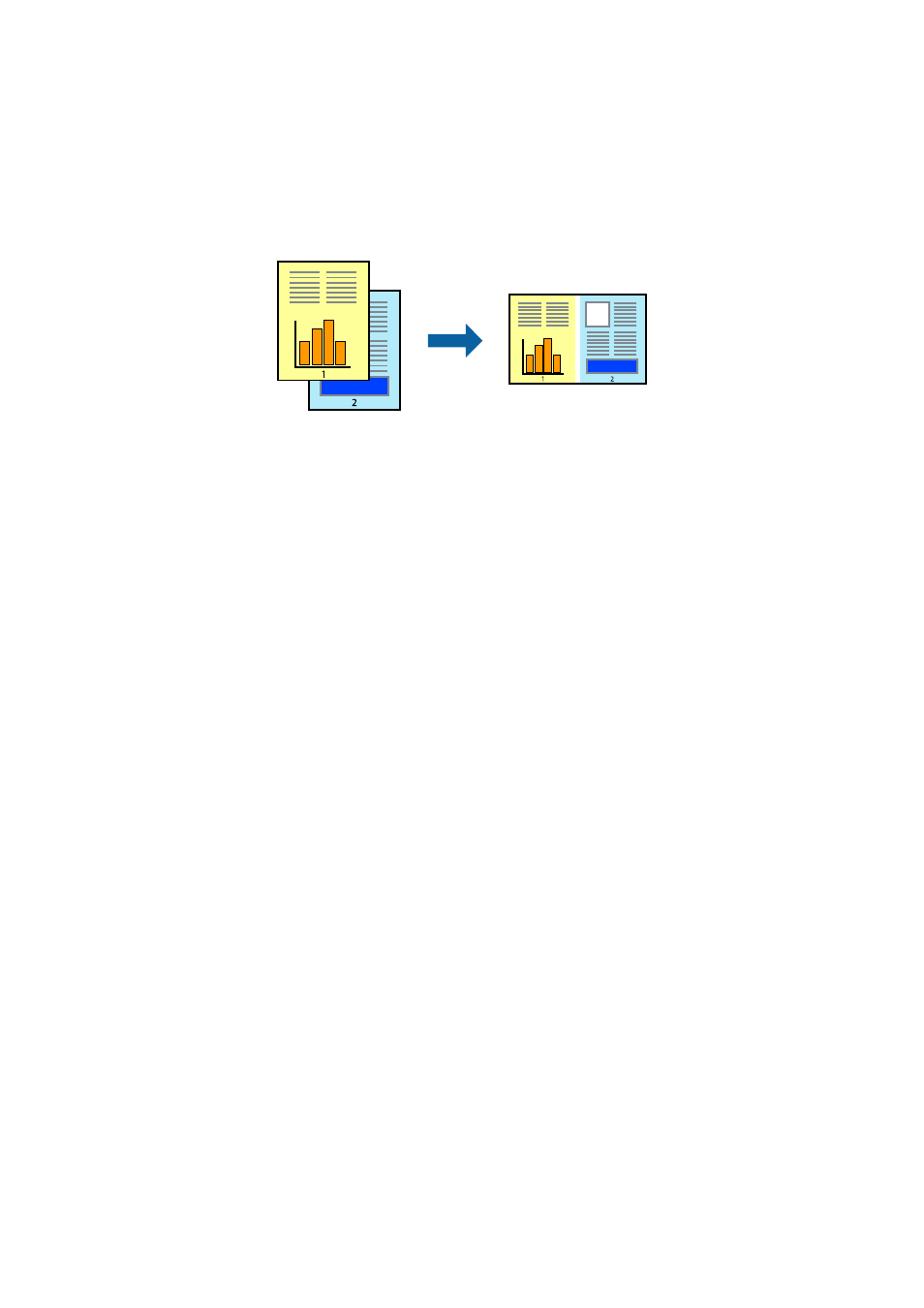
Совместная печать нескольких файлов (только для Windows)
Упрощенный организатор заданий
позволяет объединять несколько файлов, созданных в разных
приложениях, и печатать их в одном задании на печать. Для комбинированных файлов можно задать
настройки печати, например макет, порядок печати и ориентацию.
Примечание:
Для открытия
Печать проекта, сохраненного в Упрощенный организатор заданий, нажмите Упрощенный
организатор заданий на вкладке Сервис драйвера принтера. После этого для выбора файла выберите
Открыть из меню Файл. Сохраненные файлы имеют расширение «ecl».
1.
Загрузите бумагу в принтер.
2.
Выберите файл для печати.
3.
Войдите в окно драйвера принтера.
4.
Выберите Упрощенный организатор заданий на вкладке Главное.
5.
Щелкните OK, чтобы закрыть окно драйвера принтера.
6.
Нажмите Печать.
Отобразится окно Упрощенный организатор заданий, после чего задание печати будет добавлено в
Печать проекта
.
7.
Необходимо открыть файл, который подлежит объединению с текущим файлом, при открытом окне
Упрощенный организатор заданий
, после чего следует повторить шаги 3–6.
Примечание:
При закрытии окна
Упрощенный организатор заданий несохраненный Печать проекта удаляется. Для
печати позже выберите
Сохранить в меню Файл.
8.
При необходимости настройки Макет выберите меню Редактировать и Упрощенный организатор
заданий
в Печать проекта.
9.
Выберите Печать в меню Файл.
Соответствующая информация
&
«Загрузка бумаги в Кассета для бумаги» на стр. 50
&
«Загрузка бумаги в Подача бумаг задне част» на стр. 53
&
«Загрузка бумаги в Перед. слот подачи бумаги» на стр. 55
&
«Основные сведения о печати – Windows» на стр. 65
Руководство пользователя
Печать
74